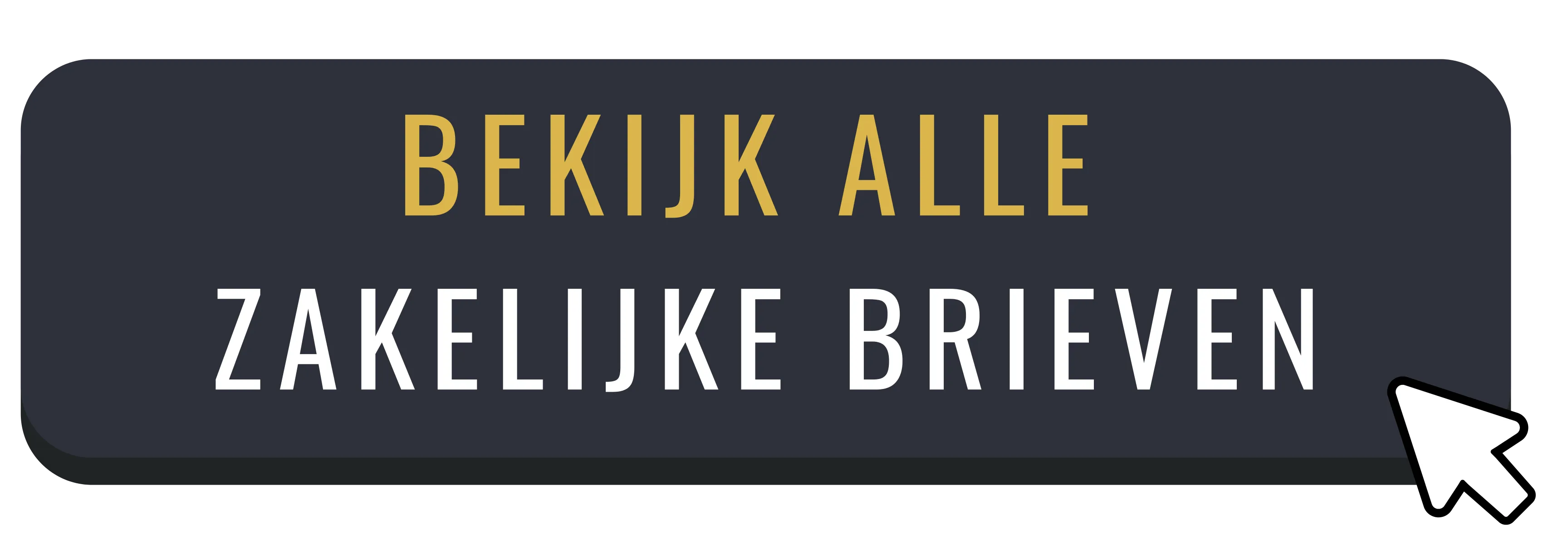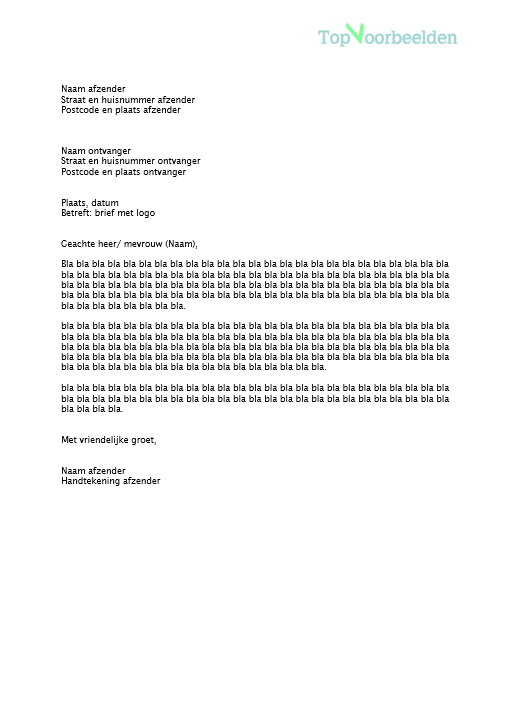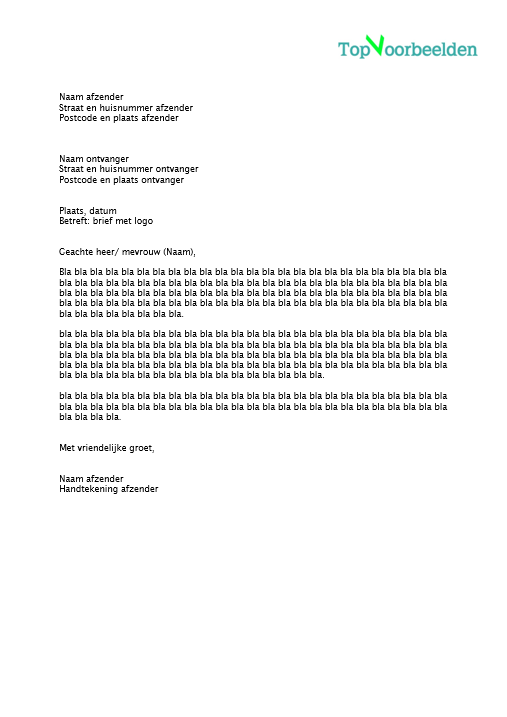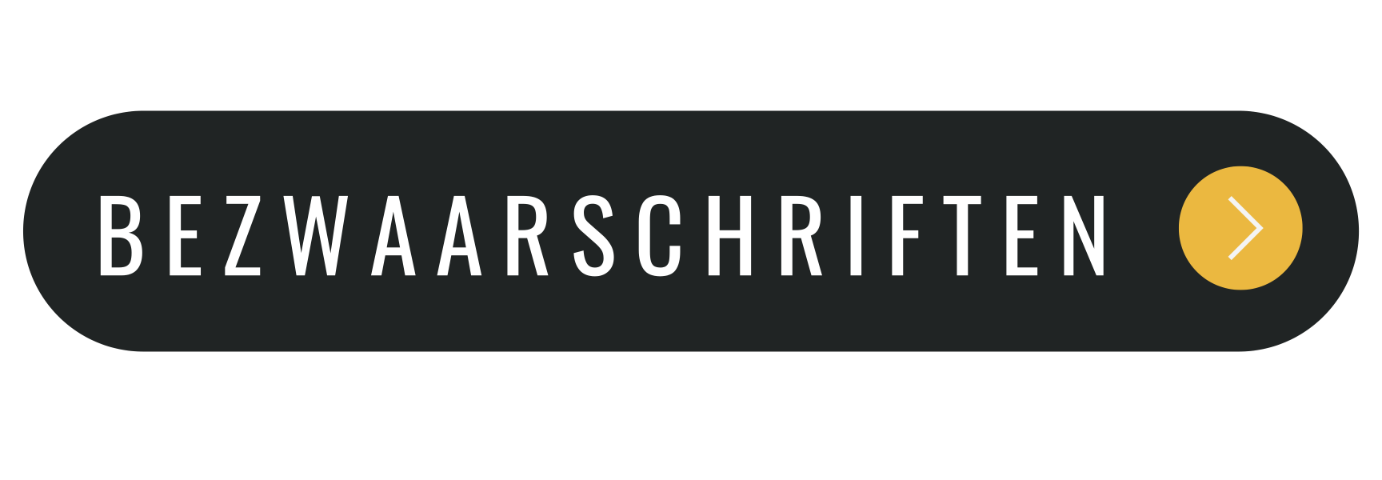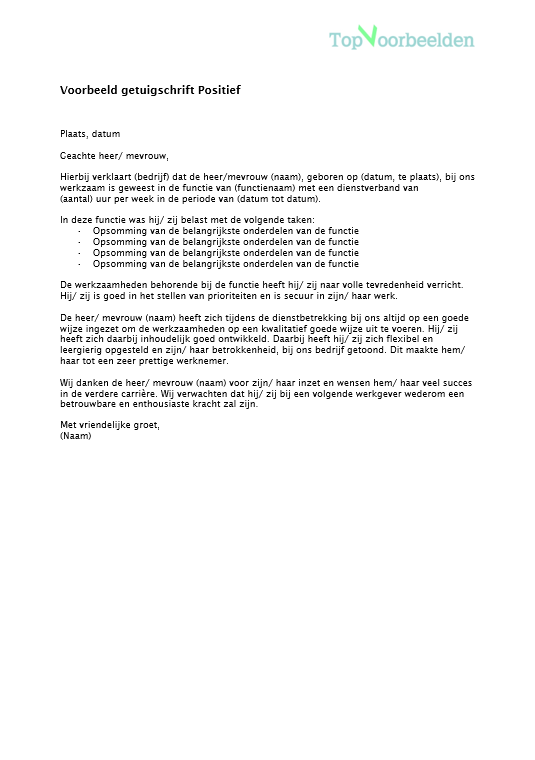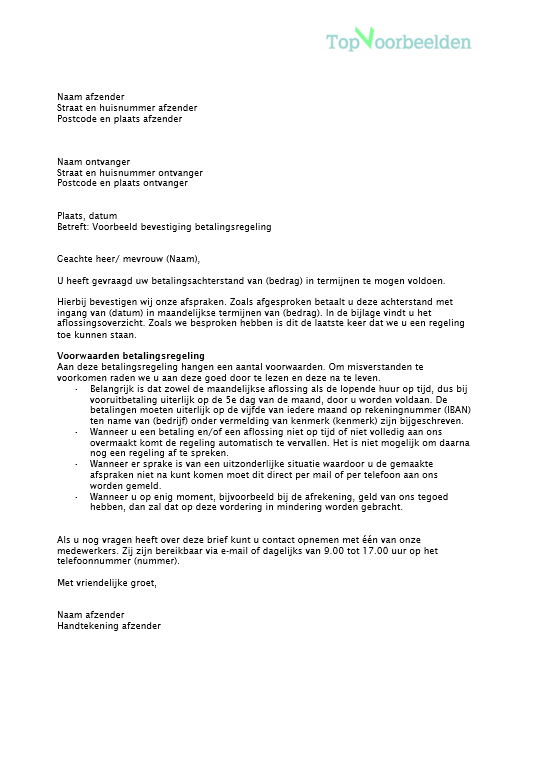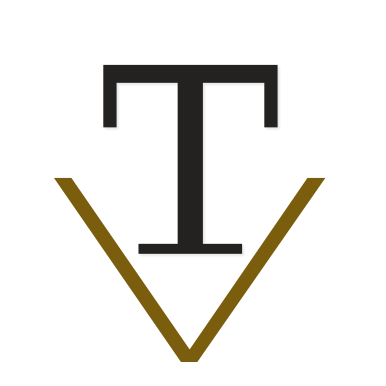Brief met logo
Brief met logo, lees de verschillende manieren om een logo toe te voegen in een brief. Er zijn 2 verschillende manieren om een brief te maken met een logo in Word. Je kunt een afbeelding in het bestand zelf plakken, of je kunt gebruik maken van de koptekst. Als je gebruik maakt van de koptekst, zal het logo altijd op dezelfde plek blijven staan en wordt hij op elke pagina getoond. We leggen beide manieren hieronder uit.
Brief met logo in de koptekst
Om in de koptekst een logo toe te voegen volg je de volgende stappen:
- Open een Word document (een leeg document, of het document waar de brief in staat als deze al is geschreven).
- Dubbelklik boven in het document, tussen het deel waar je kunt beginnen met schrijven en de bovenkant van de pagina. Je kunt ook gaan naar “invoegen – koptekst – blanc”.
- Je staat nu in de koptekst en dan kies je voor afbeldingen. Je gaat naar de map waar je logo staat opgeslagen en selecteert deze en kiest voor invoegen.
- Je logo staat nu in de koptekst en nu kan je de grootte aanpassen door er dubbel op te klikken, je kunt ook met de pijltjes het logo groter en kleiner maken. Het logo kan je verder ook stylen door er met je rechtermuisknop op de klikken en dan krijg je verschillende opties. Als je kiest voor “tekstterugloop – achter de tekst” kan je het logo gemakkelijk naar een willekeurige positie verplaatsen.
- Het logo staat nu in de koptekst en zal op elke pagina automatisch worden getoond.
De voordelen van het logo plaatsen in de koptekst is dat je er verder geen last meer van hebt. Het kan niet worden verplaatst en het wordt automatisch op elke pagina getoond. Je kunt hier ook eventuele andere gegevens plaatsen zoals adresgegevens, telefoonnummer, e-mail, rekeningnummer, enzovoorts. Wanneer je het in een leeg document plaatst, kan je er een sjabloon van maken en dit voor al je correspondentie gebruiken.
Brief met logo
Wanneer je het lastig vindt om gebruik te
maken van een koptekst kan je ervoor kiezen om het logo “gewoon” in het document
te plakken. In dat geval volg je de volgende stappen:
Open een Word document (een leeg document, of het document waar de brief in staat als deze al is geschreven).
Ga naar “invoegen – afbeelding”. Je gaat naar de map waar je logo staat opgeslagen en selecteert deze en kiest voor invoegen.
Je logo staat nu in de koptekst en nu kan je de grootte aanpassen door er dubbel op te klikken, je kunt ook met de pijltjes het logo groter en kleiner maken. Het logo kan je verder ook stylen door er met je rechtermuisknop op de klikken en dan krijg je verschillende opties. Als je kiest voor “tekstterugloop – achter de tekst” kan je het logo gemakkelijk naar een willekeurige positie verplaatsen.
Het nadeel van deze manier van het invoegen van een logo is dat het niet automatisch meekomt naar een volgende pagina en dat het makkelijk verplaatst kan worden.
Download voorbeeld brief met logo
Bekijk en download hieronder de twee voorbeelden. Het ziet er nagenoeg hetzelfde uit, in het eerste document is er gebruik gemaakt van de koptekst en in het tweede document is het logo in het bestand zelf geplakt. Wanneer het logo in de koptekst wordt geplaatst, zie je het minder helder dan wanneer het in het document zelf wordt geplaatst. Dit is alleen op het computerscherm, wanneer het wordt geprint op papier ziet het er hetzelfde uit.
Volg ons op Twitter en bekijk de nieuwste voorbeeld documenten.